Kom i gang med Grav CMS
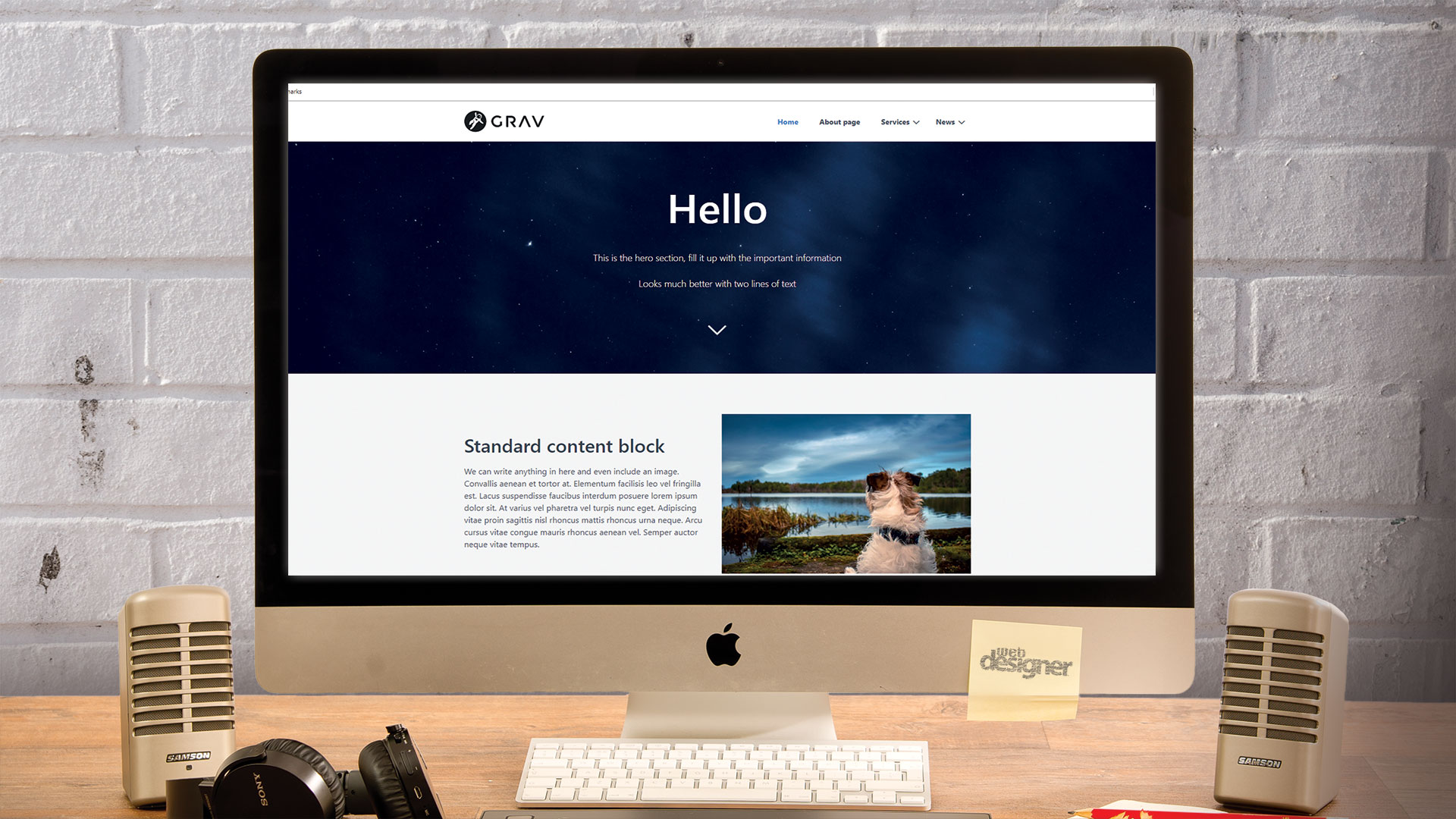
Grav er et content management system (CMS) med en forskel. Content Management Systems er almindelige i det moderne web, med platforme som WordPress (eller andre Web Hosting. udbyder) driver en stor procentdel af hjemmesider. De giver en nem at bruge grafisk grænseflade til ikke-tekniske brugere til at tilføje artikler og indhold, mens udviklerne håndterer koden separat (på samme måde som en nem at bruge Website Builder. ).
De store ulemper kommer, når CMS er oppustet med unødvendige funktioner eller tvinger udviklere til at arbejde på en modproduktiv måde. Selv en grundlæggende CMS-bygget hjemmeside, der er lidt mere end en LANDING SIDE er afhængig af en database, som kan gøre migration og ledelse en større opgave end den burde være.
Møde Grav , CMS bygget med det formål at være letvægts, fleksibelt - og uden en traditionel database. Alligevel har det stadig et valgfrit administrationspanel med en grafisk grænseflade, brugerstyring og de samme funktioner, der forventes af et CMS.
Mens grav ikke har en traditionel database, der kører på MySQL eller lignende, har den en type database, som er gemt i mapper og almindelige tekstfiler. Disse filer gemmer indhold med markdown-syntaksen med konfiguration, der er gemt i YAML. Hvis du har indhold til at gemme, skal du prøve disse Sky lagring muligheder.
Som ved at lære et nyt system, kan graven tage en smule indsats for at komme i gang, og dokumentationen, selvom forbedring, efterlader nogle spørgsmål ubesvaret, hvilket giver dig mulighed for at grave gennem præfabrikerede "skeletter". Denne vejledning hjælper dig med at installere grav og tilføje sider ved hjælp af standard Quark-temaet.
Download filerne for denne vejledning.
- Sådan vælger du de rigtige CMS
01. Konfigurer lokalt miljø
Grav kræver en webserver, såsom Apache eller Nginx, og i det mindste version 7.1.3 af PHP.
Oprette en lokal wamp, mamm eller lampeserver til at arbejde med. git og komponist vil også blive brugt til at sikre, at disse kan bruges i kommandolinjen.
02. Opret en arbejdskatalog
Inden for den lokale servers webrot, skal du oprette en ny mappe og kalde det "GRAM-PROCEUT" Åbn en kommandoprompt eller terminal og test for at se, om PHP er installeret med "PHP -V", hvis et versionsnummer returneres.
Hvis ikke, skal du sørge for, at PHP er installeret.
03. Installer en kopi af grav
Den nemmeste måde at installere grav på er at downloade zip-filen fra hjemmesiden og udtrække den til den mappe, der er oprettet tidligere.
Brug GIT-installationsmetoden til at udforske gravcellen. Naviger til webroten på den lokale server og kør følgende kommando.
git klon -b master https://github.com
getgrav / grav.git grav-projekt 04. Installer afhængigheder
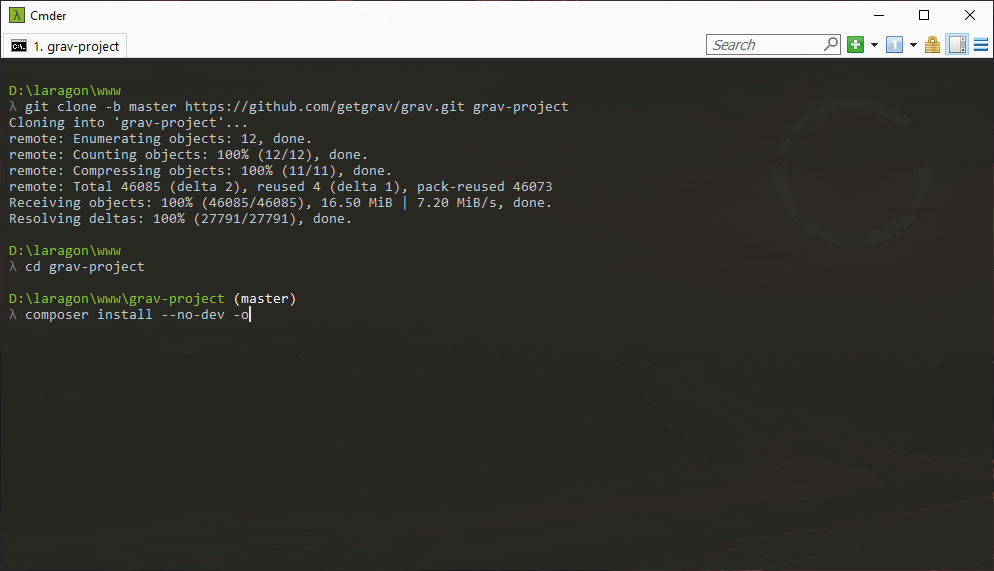
Spring hvis installation med lynlås. Skift mappe til "gravprojekt", og brug derefter komponist til at installere de nødvendige afhængigheder.
Når du er installeret, skal du bruge grav CLI til at installere temaet og plugins. På Windows skal gravkommandoer præperes med "Php"
CD grav-projekt
Komponistinstallation --NO-DEV -O
Bin / Grav Install 05. Test installationen
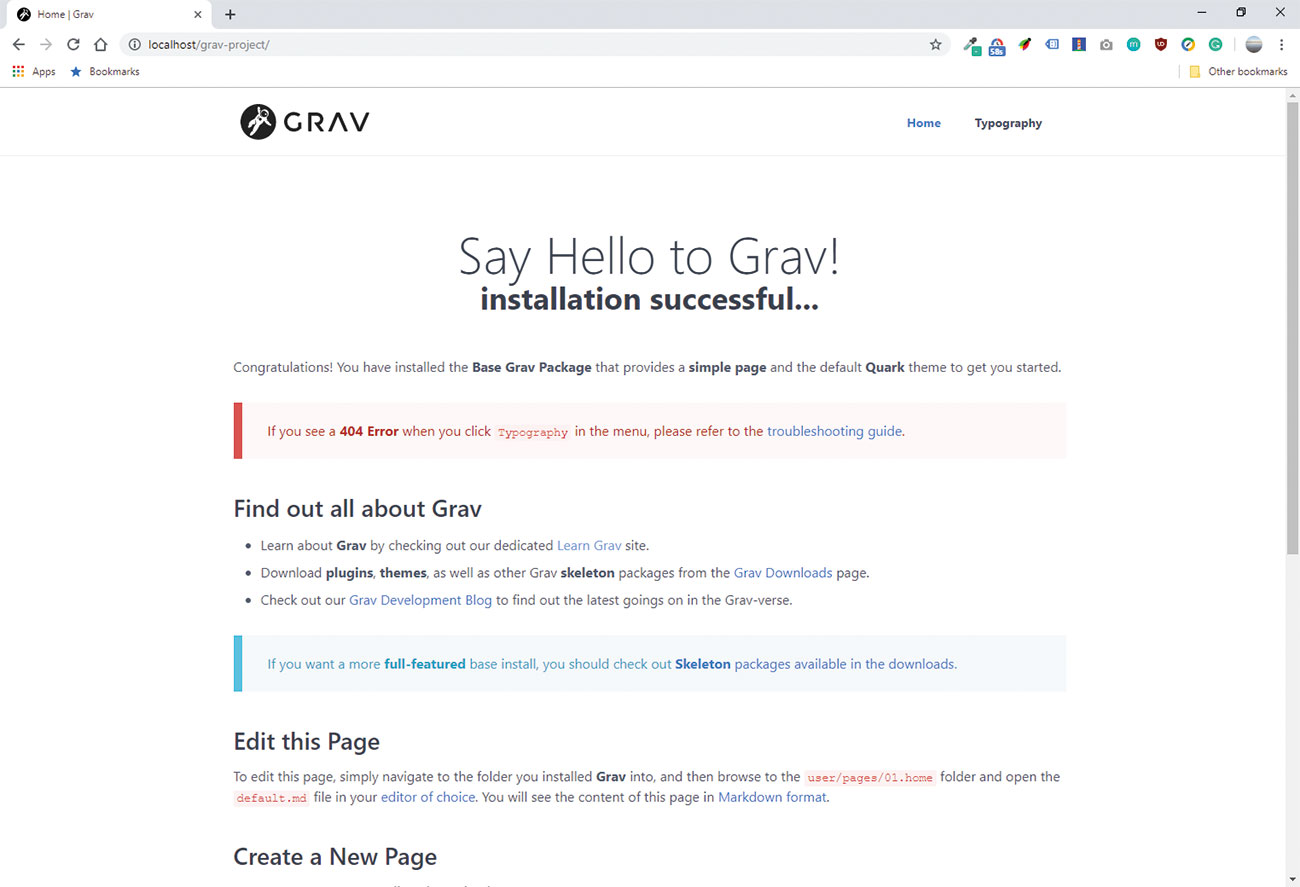
Grav kan fås på LocalHost / Gav-Project. Åbning af denne side i en browser viser gravoversigten.
Klik på typografi-siden for at teste for fejl. Hvis du støder på en 404 fejl, skal du se GABs fejlfinding i dokumentationen.
06. Tilføj en ny side
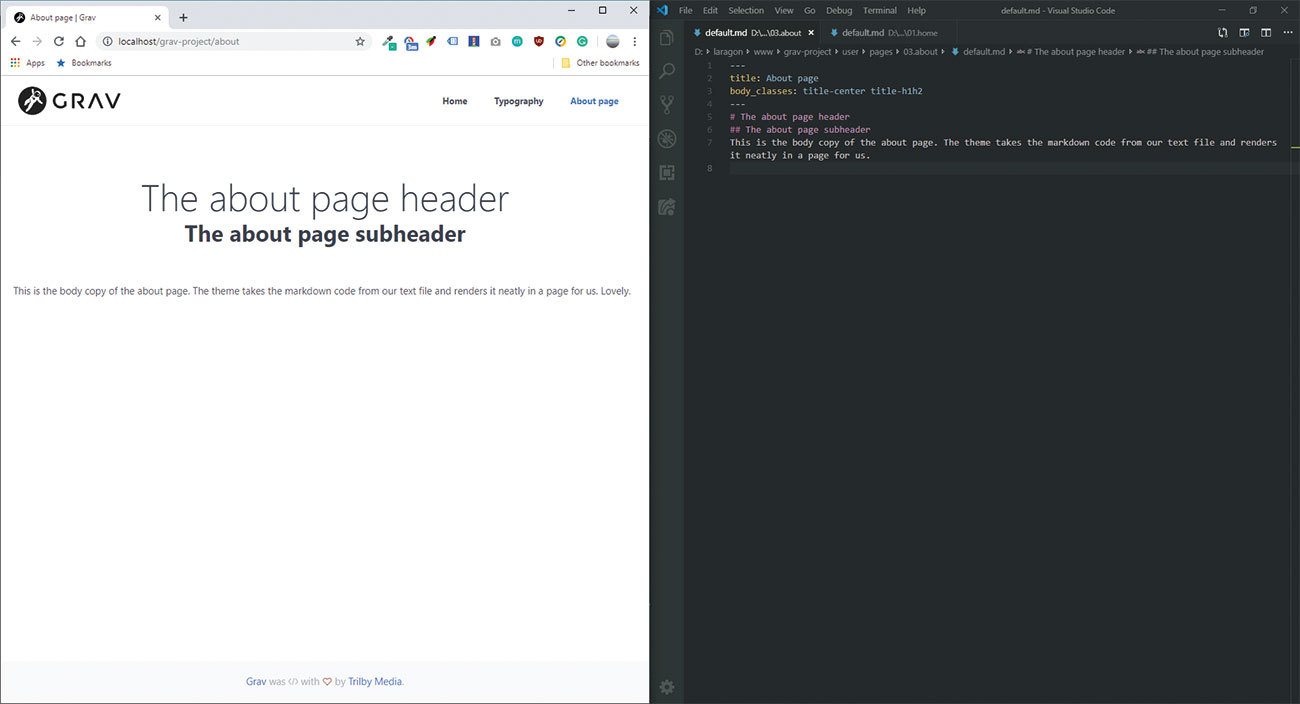
En side i Grav er en tekstfil i mappen "Bruger / sider". For at oprette en ny side skal du navigere til "GRAM-PROJECT / User / PAGES-mappen" og oprette en ny mappe med navnet 03.About, og derefter oprette en ny fil, der bliver kaldt Default.md.
Grav bruger "Markdown Syntax" for at gøre sider.
07. Installer adminpanelet
For at fremskynde processen med at oprette og styre indhold og låse op for det fulde, brugervenlige potentiale i gravcs, kan administrationspanelmodulet installeres. Fra kommandolinjen skal du køre følgende kommando:
PHP BIN / GPM Installer admin 08. Opret en admin bruger
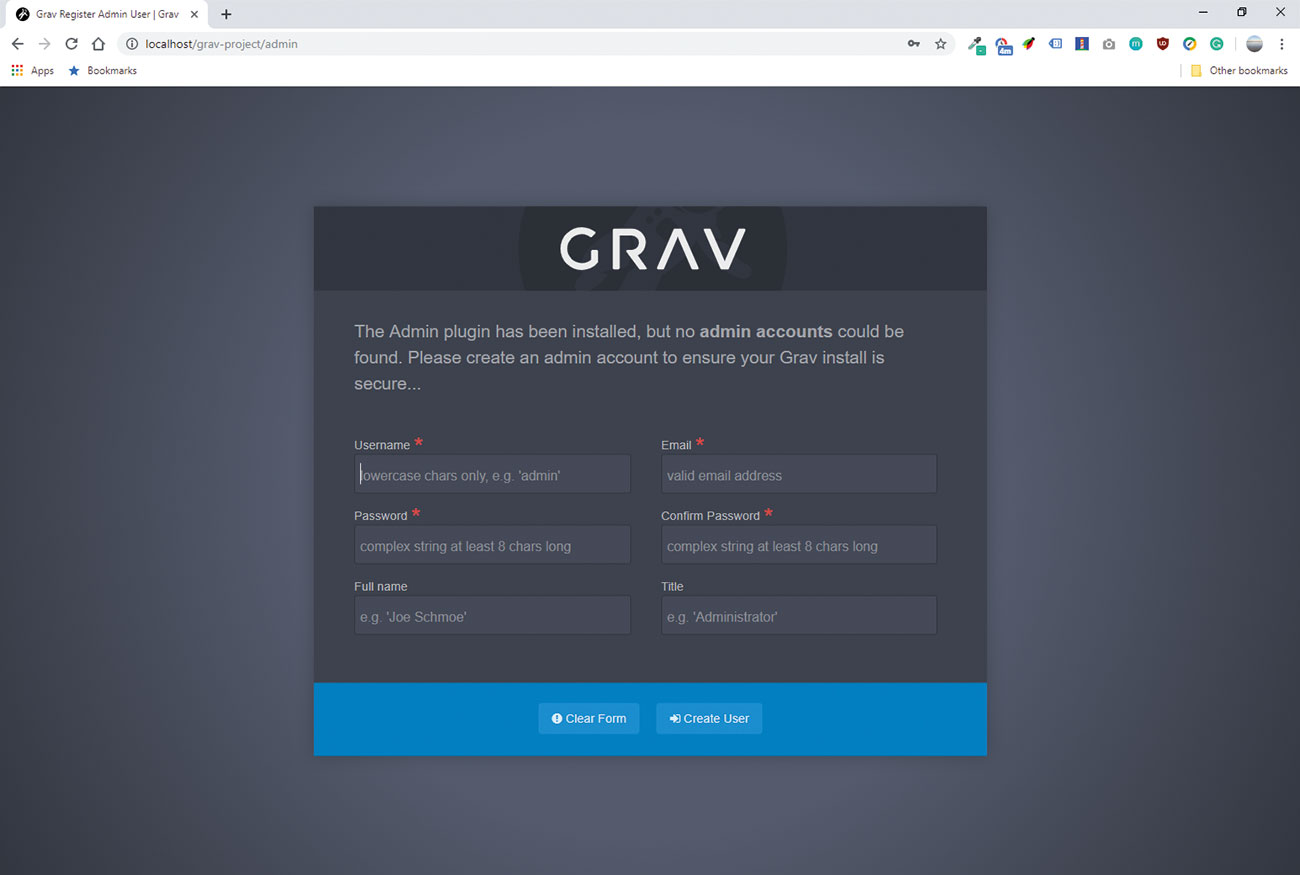
Forfriskende enhver side på gravens hjemmeside Når administratormodulet er installeret, åbnes en prompt for at oprette en ny administratorbruger. Udfyld dine detaljer og noter adgangskoden til at fortsætte til instrumentbrættet.
09. Rediger med admin interface
Med administrationspanelet oprettes klik på sider i venstre linje, og klik derefter på den tidligere, der foretages tidligere.
Når først denne belastning kan du se et indholdsindtægter, der giver nem redigering af indholdet af siderne.
10. Tilføj barnesider
Slet typografi-siden i administrationspanelet, og tilføj derefter en ny side for at erstatte den.
Indtast tjenester til titel og mappenavn, og klik derefter på Fortsæt, hold resten af indstillingerne som standardværdi. Indtast noget indhold til denne side, og klik på Gem.
Opret nu en anden side med knappen "Tilføj", og indtast et servicenavn. Sørg for, at "Synlig" er indstillet til Ja, og fortsæt derefter.
11. Sæt Hjemmeside til Modular
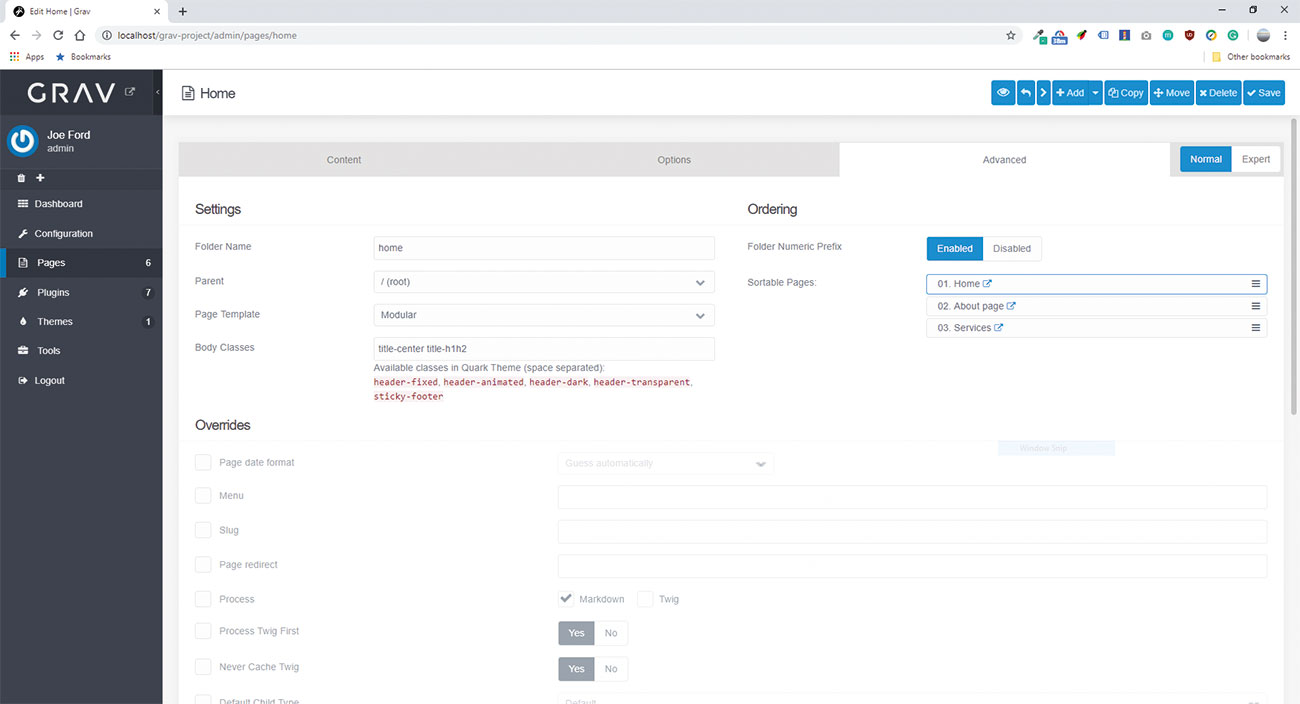
Mens du er i stand til at tilføje tekst og overskrifter nemt til en side, er det hurtigt og nemt for grundlæggende websteder, det er forståeligt, at en hjemmeside vil have mere komplekse krav. Rediger hjemmesiden og på fanen Avanceret Skift sideskabelonen til Modular. Sørg for at gemme siden.
12. Tilføj et modul
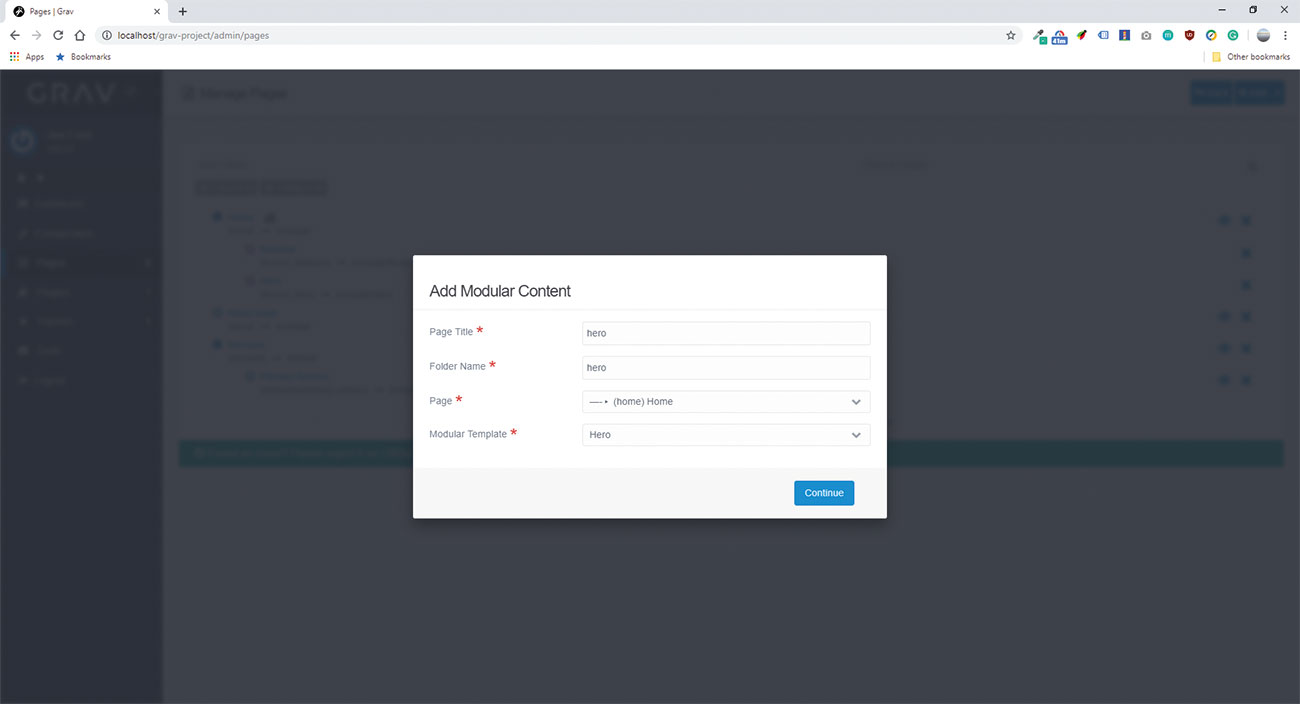
Moduler er indholdsblokke indstillet af det tema, der kan bruges, når der opbygges en side med forskelligt stylede sektioner.
Nu hvor hjemmesiden er konverteret, skal du slette det forudfremstillede indhold til hjemmesiden og gemme ændringerne. Så øverst på siden skal du klikke på Tilføj & gt; Tilføj Modular. og udfyld titlen "Hero" og indstil siden til "Home". For den modulære skabelon skal du vælge "Hero" -muligheden.
13. Populere heltemodulet
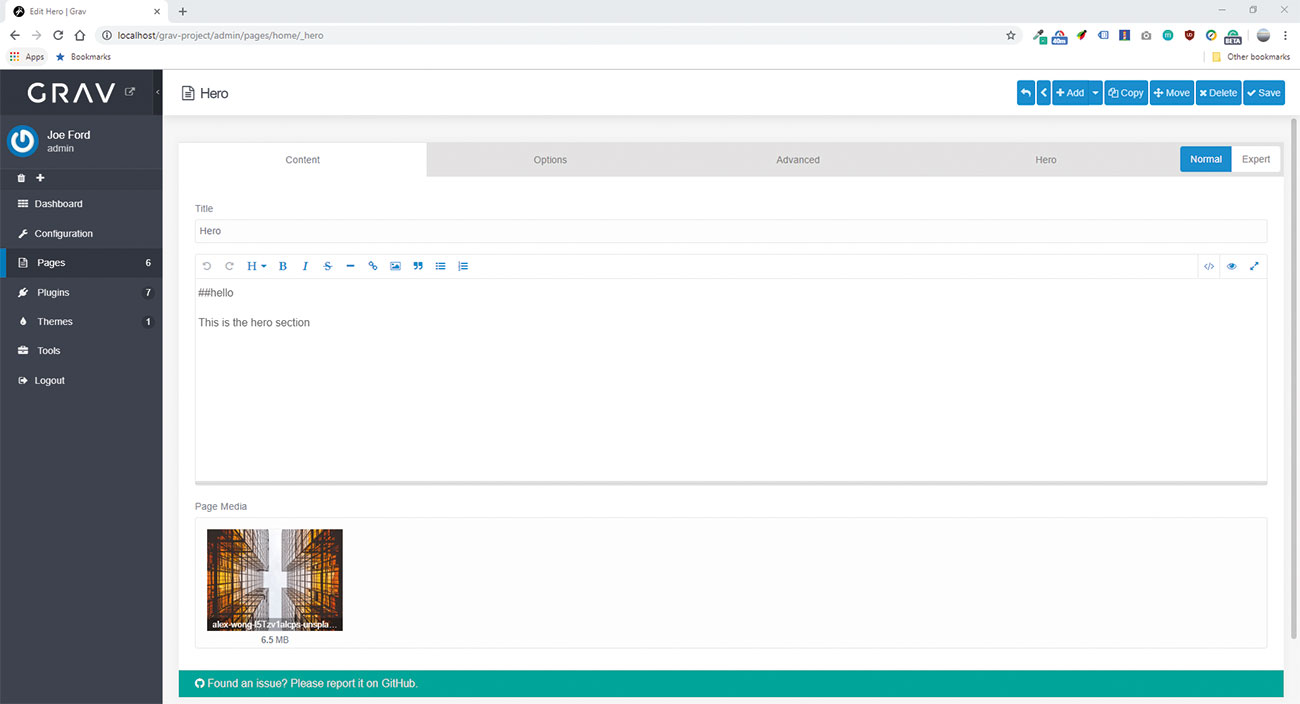
Moduler behandles det samme som undersider i administrationspanelet, men i stedet for at danne en underside, gør de deres indhold til en blok på deres forældreside. Rediger det nyoprettede HERO-modul og tilføj en header, en tekst og tilføj et heltbillede i "Side Media". Gem siden.
14. Tilføj et funktionsmodul
Gentag ovenstående trin, men vælg funktioner modul. Når du redigerer siden, skal du bemærke fanen "Funktioner", der giver dig mulighed for at indstille et layout, og tilføj individuelle kolonner med et ikon, header og tekst. Tilføj fire af disse kolonner og giv dem indhold.
15. Tilføj en tekstblok
Det sidste modul på hjemmesiden vil være en standardindholdsblok. Tilføj dette og indtast det ønskede indhold i dette område, fastgør et billede og gem siden.
Endelig åbner hver blok hidtil, herunder forældrenes hjemmeside, og fjern eventuelle CSS-klasser ved at gå til fanen Avanceret og tømme body Classes-feltet. Disse er CSS-klasser indstillet af temaet, der giver dig mulighed for at tilpasse hver blok.
16. Konfigurer muligheder.
Sådan indstilles webstedets logo og en række muligheder for temaet, gå til menuen "Temaer", og klik derefter på Quark, det aktuelt aktive tema.
Juster disse indstillinger, og klik derefter på "Konfiguration" for at få adgang til indstillinger som "Site Title".
Denne artikel blev oprindeligt offentliggjort i udstedelse 291 af Creative Web Design Magazine Webdesigner . Køb problem 291 her .
Relaterede artikler:
- Brug WordPress som hovedløs CMS
- Hvordan man animerer med mo.js biblioteket
- 10 grunde, du skal bruge atomdesign
hvordan - Mest populære artikler
Tackle portræt maleri med olier
hvordan Sep 13, 2025Denne workshop handler om at skabe et portræt oliemaleri med mening. Det handler også om min ide om en serie, der behandlede ne..
Maling Expressive Portrait Art med Artrage 5
hvordan Sep 13, 2025Artrage er et populært digital kunstværktøj (for mere, se vores Artrage. INDLEDNING) I denne vejledning tager j..
Tegn en figur på under fem minutter
hvordan Sep 13, 2025Sketching en fem minutters pose er meget sjov, fordi det giver lige tid nok til at fange en stærk følelse af posen, men ikke nok tid til at overarbejde (eller overtanke) tegningen. At holde..
Level up spillet tegn med kreativ montering
hvordan Sep 13, 2025Med et stort udvalg af frygtelige væsner og tegn til at skabe, arbejder med Spil Workshop til at oversætte Warhammer miniature ..
4 trin til bedre VDM med Zbrush
hvordan Sep 13, 2025Freelance 3D-kunstner og Vertex Panelist Maya Jermy viser dig, hvordan du master VDM. Hun vil blive vist på ..
Skærpe dine skitseringsfærdigheder
hvordan Sep 13, 2025Skitsering er et simpelt, men kraftfuldt værktøj til alle involveret i at lave digitale produkter. Penner, papir og whiteboards er let tilgængelige på hvert kontor; Der er ikk..
Lav en plakat fra en skabelon i Photoshop
hvordan Sep 13, 2025Adobe lancerer en ny serie af video tutorials i dag kaldet Gør det nu, som har til formål at skitsere, hvordan man opretter specifikke designprojekter ved hjælp af forskellige ..
Sådan opretter du et animeret webbanner i Photoshop
hvordan Sep 13, 2025At skabe webbannere er ikke de mest glamourøse job i verden, men det er noget, som hver designer vil blive forpligtet til at gøre på et tidspunkt i deres karriere, sandsynligvis mange gang..
Kategorier
- AI & MACHINE LEARNING
- AirPods
- Amazon
- Amazon Alexa & Amazon Echo
- Amazon Alexa & Amazon Echo
- Amazon Fire TV
- Amazon Prime Video
- Android
- Android Telefoner & Tablets
- Android Phones & Tablets
- Android TV
- Apple
- Apple App Store
- Apple HomeKit & Apple HomePod
- Apple Music
- Apple TV
- Apple Watch
- Applikationer Og Web Apps
- Apps & Web Apps
- Audio
- Chromebook & Chrome OS
- Chromebook & Chrome OS
- Chromecast
- Cloud & Internet
- Cloud & Internet
- Cloud Og Internet
- Computer Hardware
- Computer History
- Cord Skæring & Streaming
- Cord Cutting & Streaming
- Discord
- Disney +
- DIY
- Electric Vehicles
- EReaders
- Væsentlige
- Explainers
- Spil
- Generelt
- Gmail
- Google Assistant & Google Nest
- Google Assistant & Google Nest
- Google Chrome
- Google Docs
- Google Drev
- Google Maps
- Google Play Store
- Google Sheets
- Google Slides
- Google TV
- Hardware
- HBO Max
- Hvordan
- Hulu
- Internet Slang & Forkortelser
- IPhone Og IPad
- Fænge
- Linux
- Mac
- Vedligeholdelse Og Optimering
- Microsoft Edge
- Microsoft Excel
- Microsoft Office
- Microsoft Outlook
- Microsoft PowerPoint
- Microsoft Teams
- Microsoft Word
- Mozilla Firefox
- Netflix
- Nintendo Switch
- Paramount +
- PC Gaming
- Peacock
- Fotografi
- Photoshop
- PlayStation
- Privatliv Og Sikkerhed
- Privacy & Security
- Privatliv Og Sikkerhed
- Product Roundups
- Programming
- Raspberry Pi
- Save Your
- Roku
- Safari
- Samsung Telefoner & Tablets
- Samsung Phones & Tablets
- Slack
- Smart Home
- Snapchat
- Social Media
- Space
- Spotify
- Tinder
- Fejlfinding
- TV
- Videospil
- Virtual Reality
- VPN
- Web Browsere
- WiFi & Routere
- WiFi & Routers
- Vinduer
- Windows 10
- Windows 11
- Windows 7
- Xbox
- YouTube & YouTube TV
- YouTube & YouTube TV
- Zoom
- Explainers







